Menambahkan Option Print This dalam Blog. Dalam tutorial kali ini saya memberikan trik bagaimana Menambahkan Option Print This dalam Blog. ini adalah cara bagaimana pengunjung Blog bisa mencetak langsung Blog kita. Tapi saya sarankan kepada sobat semua untuk mem-backup dulu template nya,, hehe :)
1. Login di blogger sobat.
2. Klik Rancangan - Taruh kode dibawah ini Setelah/Sesudah tag <head>
<style type="text/css" media="print">
#noprint {display: none;}
// Hide unwanted elements
Body {background:ff; color:00;}
// Black text on white background
A {text-decoration: underline; color:00f;}
//Underline Hyperlinks in blue
}
</style>
3. Simpan Template.
Nah! untuk mencobanya sobat bisa tambahkan kode ini di setiap akhir post artikel sobat
<a href="Javascript:window.print()">Cetak Halaman Ini</a>
jadi dechh,, untuk lihat hasilnya Klik disini
Info
1. Jika sobat ingin mengganti kata "Cetak Halaman Ini" dengan sebuah gambar, maka sobat ganti dengan kode seperti ini
<a href="Javascript:window.print()"><img src="https://blogger.googleusercontent.com/img/b/R29vZ2xl/AVvXsEgv3tJV4eQvxEql5bscoT60FA-96WXNg4euv22GkPsqrTusp2Xzgnh4pisyAgr0OJmzY7RHRDv1cbhB43-s5UN-YbgCGq1HASHTnY3mxWQ804tK5H82OuKg4zKGbeB4HJKKKbBMratJCIQ/s320/printer.gif" border="0" /></a>
untuk yang berwarna merah sobat bisa ganti alamat gambarnya sesuai dengan keinginan gambar yang sobat pilih.
2. Jika sobat ingin link "Cetak Halaman Ini" muncul di setiap posting, maka sobat harus menyisipkan ini otomatis setiap membuat sebuah artikel. Caranya? Masuk ke Settings/Setelan - Formatting - dan masukan kode
<a href="Javascript:window.print()">Cetak Halaman Ini</a> pada Templat Entri.





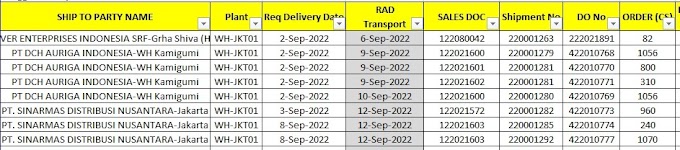
3 Comments
punten ngiring ngalangkung....
ReplyDeleteblogwalking gan, follback on joena-stan.blogspot.com
ReplyDelete@Joena sudah saya follow gann :c:
ReplyDeleteApabila ada pesan maupun saran silahkan berbagi dan memberikan komentar sobat di sini. Sebelumnya Terimakasih :)